荣耀10青春版快速截屏的操作步骤
时间:2023-03-16 01:30
这期教程是为各位讲解在荣耀10青春版怎么快速截屏的详细步骤,感兴趣的就赶紧去下文学习下吧,相信你们会喜欢。
荣耀10青春版快速截屏的操作步骤

方法一:同时按住电源键和音量减键即可快速截屏

方法二:下滑控制中心,点击截屏开关即可截屏
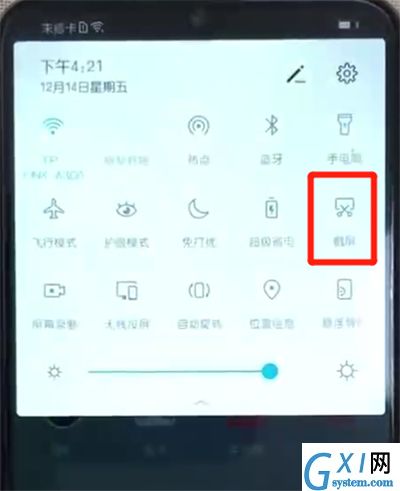
方法三:点击设置,点击智能辅助,点击手势控制,点击三指下滑截屏,将开关开启,然后在你需要截屏的页面使用三指向下滑动即可截屏
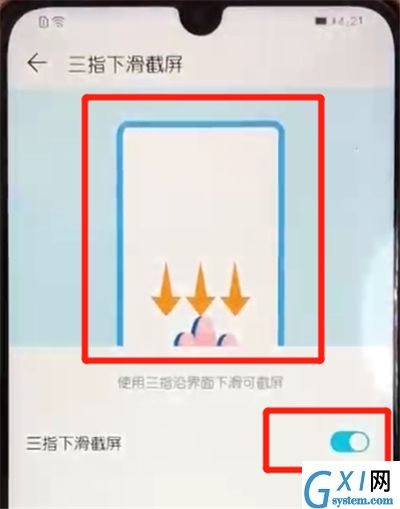
以上就是小编为大家带来的荣耀10青春版怎么快速截屏操作方法,更多精彩教程尽在Gxl网!



























